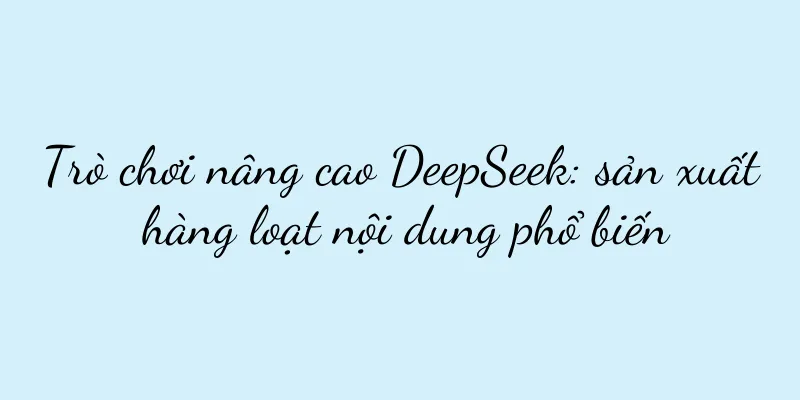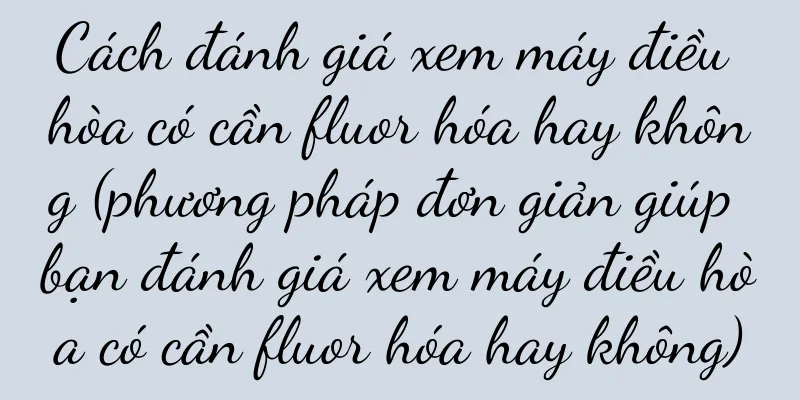Làm thế nào để tắt bàn di chuột của máy tính xách tay? (Thao tác đơn giản giúp bạn thuận tiện hơn)

|
Bàn di chuột của máy tính xách tay là một tính năng rất tiện lợi trong quá trình sử dụng hàng ngày của chúng ta, chẳng hạn như khi kết nối chuột ngoài hoặc sử dụng phần mềm cụ thể. Bàn di chuột sẽ mang lại cho chúng ta sự bất tiện, nhưng đôi khi trong những trường hợp cụ thể. Tắt bàn di chuột đã trở thành thao tác mà nhiều người muốn biết. Để nâng cao hiệu quả làm việc và giải trí, bài viết này sẽ giới thiệu cách tắt bàn di chuột trên laptop một cách dễ dàng. 1: Sử dụng phím tắt để tắt bàn di chuột Điều này thường được thực hiện thông qua tổ hợp phím Fn và phím F, và hầu hết các máy tính xách tay đều có phím tắt chuyên dụng để tắt bàn di chuột. Bạn có thể tham khảo hướng dẫn sử dụng máy tính để tìm tổ hợp phím chính xác, vì tổ hợp phím cụ thể có thể khác nhau tùy theo thương hiệu hoặc kiểu máy. 2. Vô hiệu hóa bàn di chuột thông qua trình quản lý thiết bị Ngoài việc sử dụng phím tắt để tắt bàn di chuột, bạn cũng có thể vô hiệu hóa tính năng này thông qua Trình quản lý thiết bị. Nhấp chuột phải vào màn hình nền để mở "This PC" và chọn "Manage" để vào Device Manager. Trong Trình quản lý thiết bị, tìm "Chuột và các thiết bị trỏ khác" và mở rộng tùy chọn. Nhấp chuột phải và chọn, sau đó tìm "Tắt" trên bàn di chuột trong danh sách mở rộng để tắt bàn di chuột. Ba: Sử dụng bảng điều khiển để thiết lập Một cách khác để tắt bàn di chuột là cài đặt thông qua bảng điều khiển. Nhập vào hộp tìm kiếm, mở Bảng điều khiển, nhấp vào "Chuột", sau đó nhấp vào "Thay đổi cài đặt chuột". Trong cửa sổ bật lên, chọn "Cài đặt thiết bị" và nhấp vào, tìm tùy chọn "Tắt" của bàn di chuột để tắt bàn di chuột. 4. Sử dụng trình điều khiển bàn di chuột để thiết lập Bạn có thể tắt bàn di chuột thông qua giao diện cài đặt trình điều khiển. Một số máy tính xách tay cung cấp trình điều khiển bàn di chuột. Vào giao diện cài đặt, tìm tùy chọn tắt touchpad, thực hiện các thiết lập tương ứng, tìm và mở driver touchpad trên màn hình nền. 5. Sử dụng phần mềm của bên thứ ba để kiểm soát Ngoài những phương pháp trên, bạn cũng có thể sử dụng một số phần mềm của bên thứ ba để điều khiển và tắt bàn di chuột. Những phần mềm này có thể được thiết lập theo nhu cầu cá nhân và thường cung cấp nhiều tùy chọn và tính năng tùy chỉnh hơn. TouchFreeze, v.v. Một số phần mềm của bên thứ ba thường được sử dụng bao gồm TouchpadBlocker. Sáu: Vô hiệu hóa bàn di chuột bằng cách sử dụng cài đặt hệ thống Ngoài ra, còn có tùy chọn tắt bàn di chuột trong phần cài đặt hệ thống trên một số máy tính xách tay. Nhấp để mở cài đặt hệ thống, tìm "Thiết bị", tùy chọn "Bàn di chuột" và thực hiện các thiết lập tương ứng để tắt tùy chọn bàn di chuột. 7: Thiết lập thông qua BIOS Bạn cũng có thể tắt bàn di chuột thông qua cài đặt BIOS cho một số máy tính xách tay đặc biệt. Khi màn hình khởi động xuất hiện, hãy nhấn phím tương ứng (thường là F2 hoặc Del) để vào giao diện BIOS, tắt nó đi, tìm các tùy chọn liên quan đến bàn di chuột và khởi động lại máy tính. 8: Giải quyết vấn đề không tắt được touchpad Đôi khi, vẫn không thể tắt bàn di chuột, ngay cả sau khi thực hiện các bước trên. Nguyên nhân có thể là do xung đột trình điều khiển hoặc phần mềm. Hoặc bạn có thể gỡ cài đặt phần mềm xung đột liên quan đến bàn di chuột để giải quyết vấn đề hoặc thử cập nhật hoặc cài đặt lại trình điều khiển bàn di chuột. 9. Cách khôi phục bàn di chuột sau khi bật Bạn có thể sử dụng các bước tương tự như phương pháp trên để khôi phục bàn di chuột nếu bạn cần sử dụng lại trong tương lai. Nhấp chuột phải và chọn, tìm tùy chọn "Bật" của bàn di chuột trong trình quản lý thiết bị hoặc tìm tùy chọn tương ứng trong bảng điều khiển hoặc cài đặt hệ thống để cài đặt. 10. Lưu ý: Tác động của việc tắt bàn di chuột Cần phải sử dụng chuột ngoài để thao tác và tắt bàn di chuột. Trước khi tắt bàn di chuột, hãy đảm bảo rằng chuột ngoài đã được kết nối và hoạt động bình thường. Cần cân nhắc dựa trên nhu cầu và thói quen cá nhân. Một số cử chỉ hoặc chức năng cụ thể có thể không khả dụng khi tắt bàn di chuột. 11: Phương pháp dễ sử dụng để tắt bàn di chuột Để thao tác thuận tiện hơn, đối với một số người dùng thường xuyên cần tắt bàn di chuột, có thể tạo phím tắt tắt bàn di chuột dưới dạng phím tắt trên màn hình nền hoặc cài đặt phím tắt. 12. Câu hỏi thường gặp: Có thể gỡ cài đặt hoàn toàn bàn di chuột không? Tuy nhiên, cách này không gỡ cài đặt hoàn toàn bàn di chuột, mặc dù có thể tắt bằng phương pháp trên. Bàn di chuột là một bộ phận quan trọng của máy tính xách tay vì nó được kết nối với các bộ phận khác của máy tính và do đó không thể tháo rời riêng lẻ. 13: Câu hỏi thường gặp: Tắt bàn di chuột có ảnh hưởng đến tuổi thọ pin không? Tắt bàn di chuột không ảnh hưởng trực tiếp đến tuổi thọ pin. Tuy nhiên, khi sử dụng chuột ngoài, thời lượng pin có thể bị ảnh hưởng đôi chút vì máy tính vẫn cần cung cấp năng lượng cho bàn di chuột. Nhưng tác động này thường không đáng kể. 14. Câu hỏi thường gặp: Tôi có thể tắt bàn di chuột bằng cử chỉ không? Các thương hiệu và kiểu máy tính xách tay khác nhau có thể có khả năng điều khiển cử chỉ khác nhau. Bạn có thể tham khảo hướng dẫn sử dụng có liên quan để biết thêm thông tin. Một số máy tính xách tay có thể tắt bàn di chuột thông qua các cử chỉ cụ thể. mười lăm: Có thể cải thiện hiệu quả công việc và giải trí. Tắt bàn di chuột của máy tính xách tay là thao tác đơn giản và thiết thực. Trình điều khiển và các phương pháp khác, thông qua phím tắt, bảng điều khiển, trình quản lý thiết bị, chúng ta có thể tắt bàn di chuột theo nhu cầu cá nhân. Để sử dụng máy tính xách tay tốt hơn, bạn cũng cần lưu ý một số biện pháp phòng ngừa và các sự cố thường gặp. |
Gợi ý
Dọn dẹp dữ liệu: hành trình từ dữ liệu bẩn đến dữ liệu sạch
Dữ liệu thực tế thường chứa nhiều giá trị bị thiế...
Cổ tức biến mất và mọi người bỏ chạy? 10 sự thật về thương mại điện tử Douyin năm 2024
Liên quan đến thương mại điện tử Douyin, liệu nhữ...
B Station thương mại điện tử phải vượt qua ba bài kiểm tra
Ngày nay, mọi nền tảng đều tham gia vào thương mạ...
Giá trà sữa đều giảm! Bắt đầu từ 4 nhân dân tệ một cốc, "cạnh tranh khốc liệt" với Mixue Bingcheng
Sự cạnh tranh trên thị trường đồ uống trà mới đan...
Đường đua tiêu dùng năm 2024 có thể khó khăn hơn
Bài viết này phân tích từ nhiều khía cạnh và so s...
Bảng xếp hạng mới nhất các trường đại học trên cả nước (giới thiệu về các trường đại học trên cả nước)
Bảng xếp hạng các trường đại học quốc gia sẽ được ...
Nội dung là quảng cáo
Tại sao chúng ta lại nói nội dung là quảng cáo? B...
Cách sử dụng máy ảnh kỹ thuật số Nikon SLR (Hướng dẫn cơ bản về máy ảnh Nikon)
Với công nghệ và thiết kế thân máy tuyệt vời, Niko...
Làm thế nào để bật Bluetooth trên Huawei Watch? (Hướng dẫn bạn từng bước cách bật Bluetooth của Huawei Watch và kết nối nhiều thiết bị hơn)
Đồng hồ Huawei đã trở thành một trong những phụ ki...
Gionee S7 (Gionee S7, một chiếc điện thoại thông minh tuyệt vời)
Với sự tiến bộ không ngừng của công nghệ, điện tho...
Tầm quan trọng của việc bảo vệ sức khỏe răng miệng (chú ý vệ sinh răng miệng)
Không chỉ đóng vai trò quan trọng trong việc nhai ...
Mẹo vệ sinh máy hút mùi kết hợp (vệ sinh máy hút mùi kết hợp thật kỹ để căn bếp của bạn luôn sạch sẽ)
Để giữ cho không khí trong bếp luôn trong lành, má...
World Cup Qatar: Những thương hiệu này đang tận dụng cơ hội với hoạt động viết quảng cáo của họ
World Cup Qatar 2022 đang diễn ra sôi nổi và các ...
Cách chụp ảnh màn hình dài trên iPhone 13 (6 cách chụp ảnh màn hình trên iPhone)
Như chúng ta đã biết, nhiều điện thoại Android và ...
Hướng dẫn in di động bằng máy in Canon (Mẹo thực tế giúp bạn kết nối điện thoại nhanh chóng để in)
Ngày càng nhiều người muốn có thể in ảnh, tài liệu...